Die Autokorrektur ist eine hilfreiche Funktion auf vielen Smartphones, einschließlich des Google Pixel 10 & 9 & 8 Pro, da sie Tippfehler und Rechtschreibfehler in Textnachrichten und anderen Texteingabefeldern korrigiert. Dennoch kann es Situationen geben, in denen die Autokorrektur mehr stört als hilft. In diesem Artikel werden wir Ihnen Schritt für Schritt zeigen, wie Sie die Autokorrektur auf Ihrem Google Pixel 10 & 9 & 8 Pro deaktivieren können.
Schritt-für-Schritt-Anleitung zum Deaktivieren der Autokorrektur auf dem Google Pixel 10 & 9 & 8 Pro
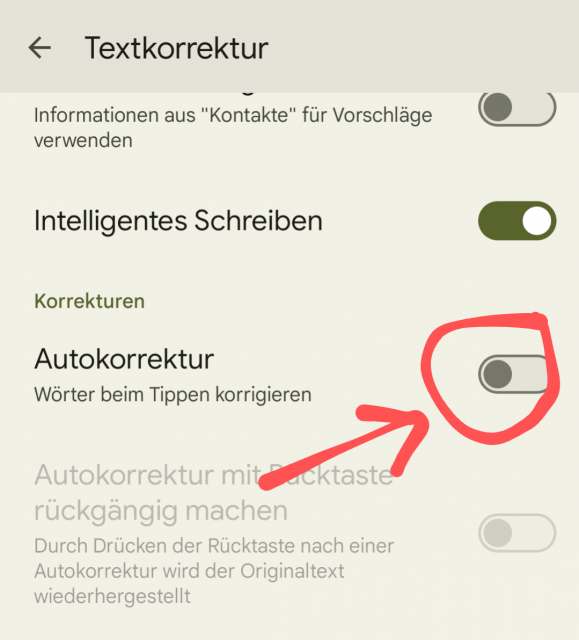
Hier sind die Schritte, um die Autokorrektur auf Ihrem Google Pixel 10 & 9 & 8 Pro zu deaktivieren:
-
Öffnen Sie die Einstellungen: Tippen Sie auf das Zahnradsymbol in Ihrem App-Menü oder ziehen Sie die Benachrichtigungsleiste herunter und tippen Sie auf das Zahnrad-Symbol oben rechts.
-
Navigieren Sie zu den Sprache & Eingabe-Einstellungen: In den Einstellungen scrollen Sie nach unten und wählen Sie die Option "System". Hier finden Sie die Kategorie "Tastatur". Tippen Sie darauf.
-
Wählen Sie die Bildschirmtastatur aus: Unter "Sprache & Eingabe" finden Sie die Option "Bildschirmtastatur". Tippen Sie darauf.
-
Wählen Sie Ihre Tastatur aus: Hier sehen Sie die Liste der installierten Tastaturen auf Ihrem Gerät. In den meisten Fällen ist dies die "Gboard" - die Standardtastatur auf Google Pixel-Geräten. Wählen Sie sie aus.
-
Tastatureinstellungen aufrufen: Unter den Tastatureinstellungen tippen Sie auf "Textkorrektur".
-
Deaktivieren Sie die Autokorrektur: Hier finden Sie die Option "Autokorrektur". Tippen Sie darauf, um sie zu deaktivieren, indem Sie den Schalter auf "Aus" setzen.
-
Bestätigen Sie die Deaktivierung: Sie werden normalerweise aufgefordert, die Deaktivierung der Autokorrektur zu bestätigen. Wählen Sie "Deaktivieren" oder "OK", wenn Sie dazu aufgefordert werden.
Die Autokorrektur ist nun deaktiviert, und Ihr Google Pixel 10 & 9 & 8 Pro wird keine automatischen Korrekturen mehr vornehmen. Beachten Sie, dass dieser Vorgang je nach Android-Version und Tastatur-App leicht variieren kann, aber die obigen Schritte sollten in den meisten Fällen funktionieren.
Wenn Sie die Autokorrektur zu einem späteren Zeitpunkt wieder aktivieren möchten, können Sie denselben Prozess rückgängig machen und die Autokorrektur erneut einschalten. Beachten Sie jedoch, dass das Deaktivieren der Autokorrektur in bestimmten Situationen dazu führen kann, dass Tippfehler und Rechtschreibfehler in Ihren Nachrichten auftreten.

 Manuel ist ein anerkannter Tech-Experte mit über 15 Jahren Erfahrung in der Welt der Handys, Smartphones und PC-Systeme. Er teilt sein fundiertes Fachwissen hier im Blog, um Technik verständlich zu machen und praktische Lösungen für alltägliche Probleme zu bieten. Seine Artikel basieren auf langjähriger Praxiserfahrung und machen ihn zu einem glaubwürdigen Ansprechpartner für alle Technik-Fragen. Mehr über Manuel findest du hier.
Manuel ist ein anerkannter Tech-Experte mit über 15 Jahren Erfahrung in der Welt der Handys, Smartphones und PC-Systeme. Er teilt sein fundiertes Fachwissen hier im Blog, um Technik verständlich zu machen und praktische Lösungen für alltägliche Probleme zu bieten. Seine Artikel basieren auf langjähriger Praxiserfahrung und machen ihn zu einem glaubwürdigen Ansprechpartner für alle Technik-Fragen. Mehr über Manuel findest du hier.
Kommentar schreiben